Estados de cuenta electrónicos (sin papel)
Cambia a electrónico (sin papel)
Cambia a estados de cuenta electrónicos (sin papel) y accede a ellos de forma segura en cualquier momento
Seguridad

En chase.com y la aplicación Chase Mobile®, tus estados de cuenta están protegidos y justo donde los necesitas.
Simplicidad

Es fácil acceder a los estados de cuenta electrónicos y te ayudan a mantener el orden, estés donde estés.
Comodidad

Recibirás alertas por email cuando tus estados de cuenta estén listos, y podrás acceder a ellos cuando quieras.
Cómo cambiarte a electrónico (sin papel) y ver tus estados de cuenta:
En la aplicación Chase Mobile®:
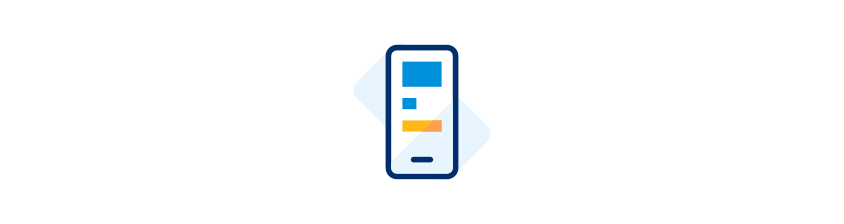
- Inicia sesión en la aplicación Chase Mobile®.
- Navega al icono "Perfil y configuración" en la esquina superior derecha de tu aplicación, selecciona "Configuración", abre el menú desplegable "Configuración de cuenta" y selecciona "Electrónico (sin papel)".
- Verás una lista de todas tus cuentas de Chase que califican para recibir estados de cuenta electrónicos (sin papel). A la izquierda de cada cuenta que califica, selecciona las que quieres recibir como estados de cuenta electrónicos (sin papel) y escoge "Guardar" en la parte inferior de tu navegador.
- Después de eso, tus estados de cuenta serán electrónicos (sin papel) y podrás acceder a ellos simplemente tocando sobre "Ver estados de cuenta". Podrás actualizar tus preferencias siempre que hayas iniciado sesión en la aplicación Chase Mobile® desde tu configuración electrónica (sin papel).
En chase.com:
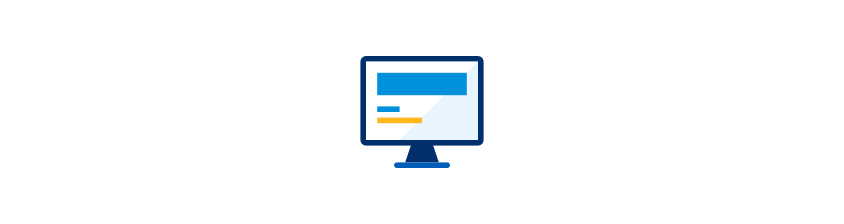
- Inicia sesión en chase.com.
- Navega hasta el icono "Perfil y configuración" en la esquina superior derecha de tu navegador, haz clic en "Configuración de cuenta" a la izquierda y escoge la opción "Sin papel" del menú desplegable. Verás una lista de todas tus cuentas de Chase que califican para recibir estados de cuenta electrónicos (sin papel). A la derecha de cada cuenta que califica, selecciona las que quieres recibir como estados de cuenta electrónicos (sin papel) y escoge "Guardar" en la parte inferior de tu navegador.
- Verás una confirmación de tus actualizaciones. Tus preferencias de estados de cuenta electrónicos (sin papel) se han guardado y tu inscripción está completa.
- Para ver tus estados de cuenta, inicia sesión y haz clic en el icono del menú principal en la esquina superior izquierda de tu pantalla. Escoge "Estados de cuenta y documentos" para acceder a los estados de cuenta de todas tus cuentas.
Puede tomar alrededor de un mes para que dejes de recibir estados de cuenta impresos por correo postal.
 Por favor, actualiza tu navegador.
Por favor, actualiza tu navegador.